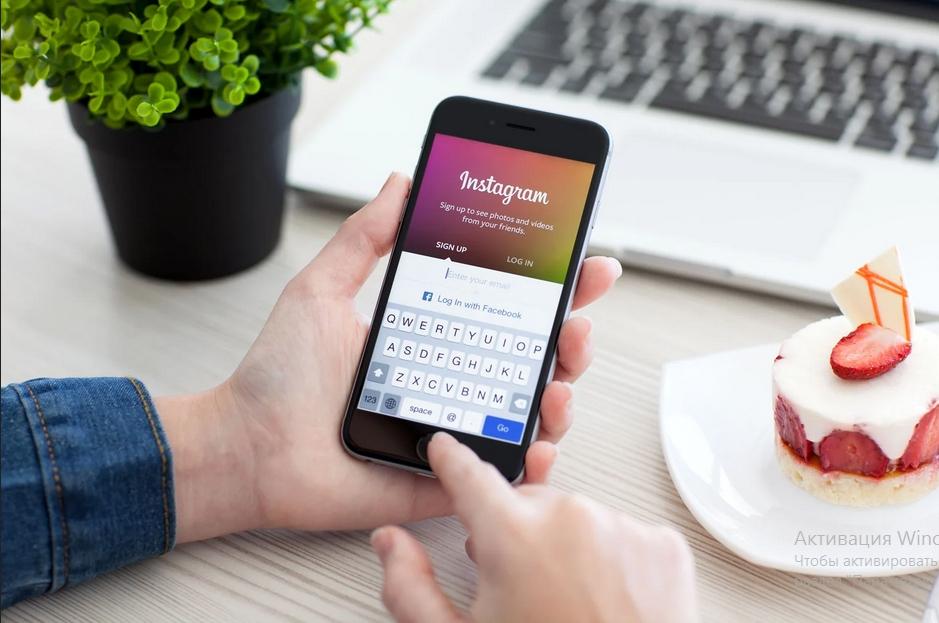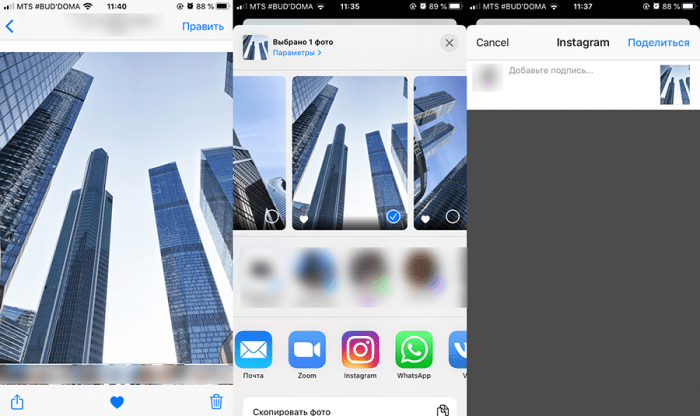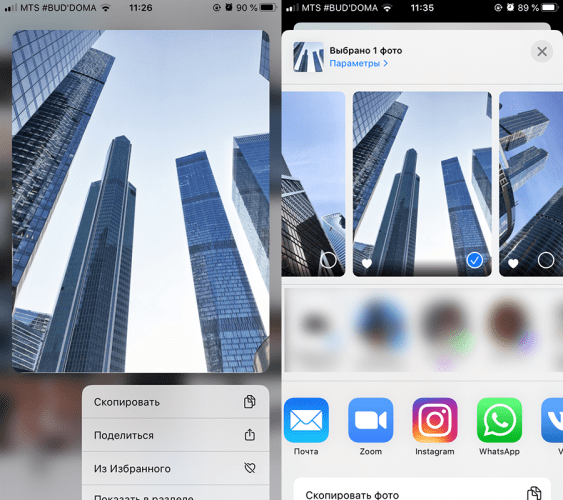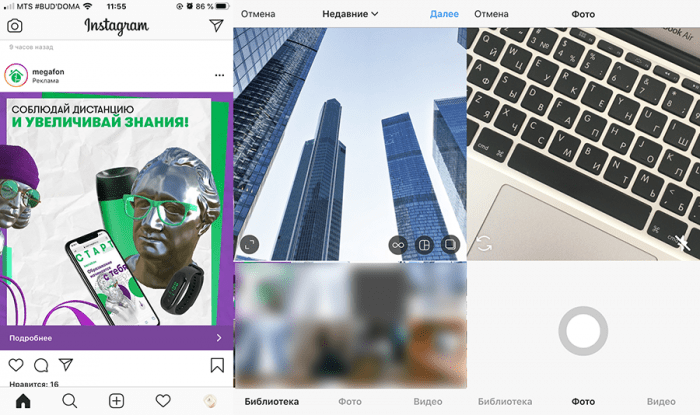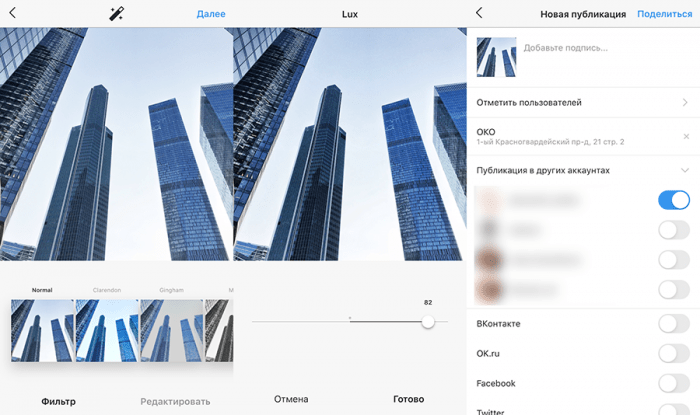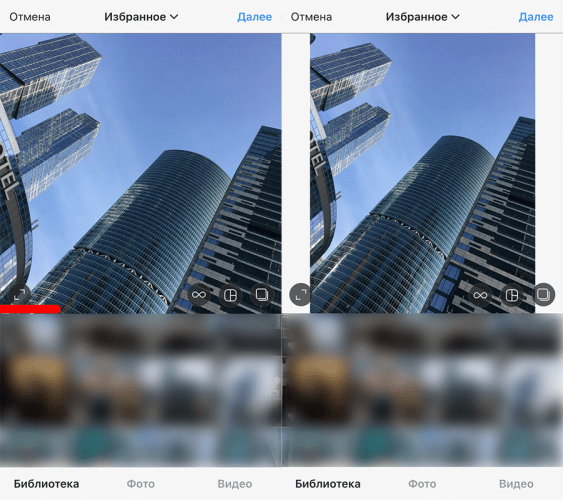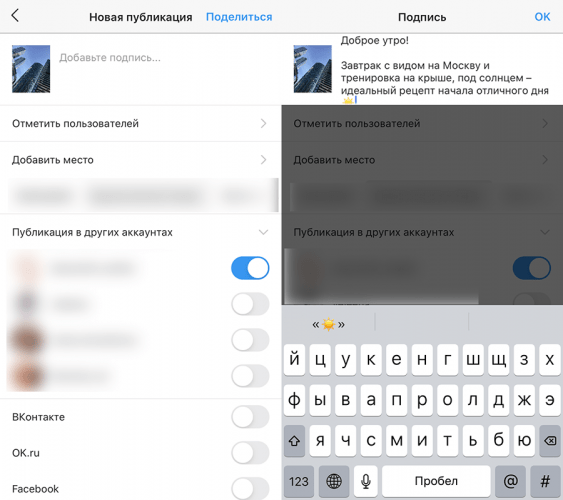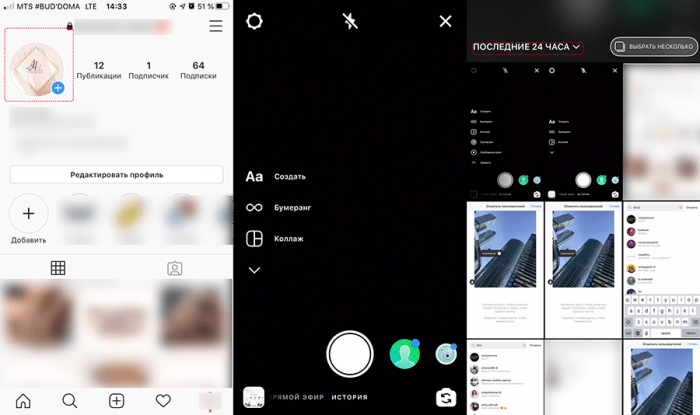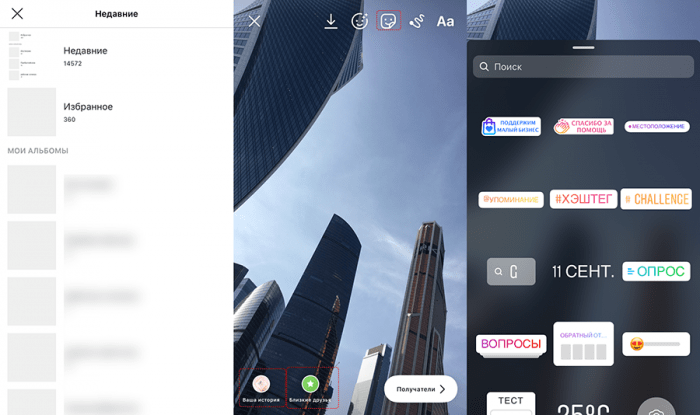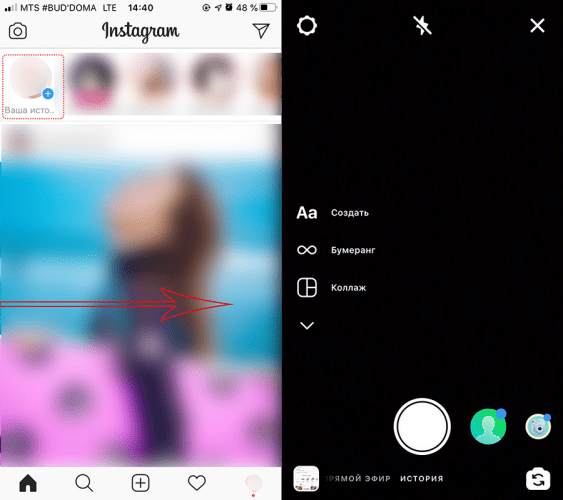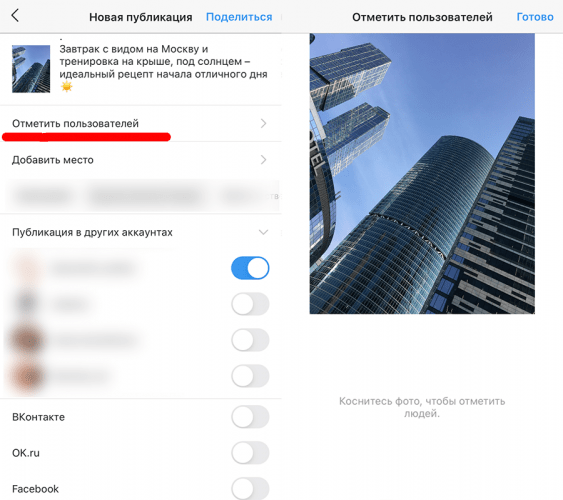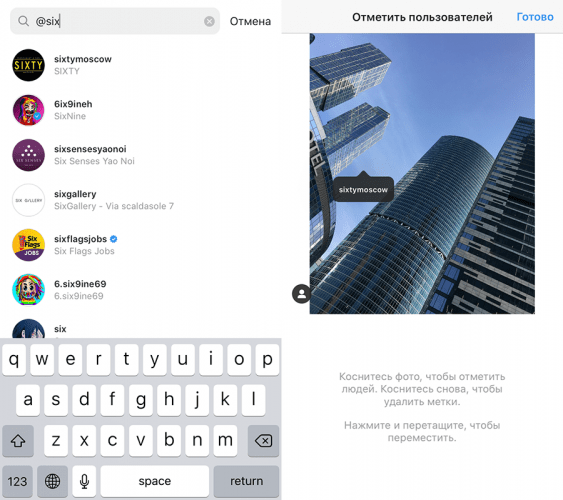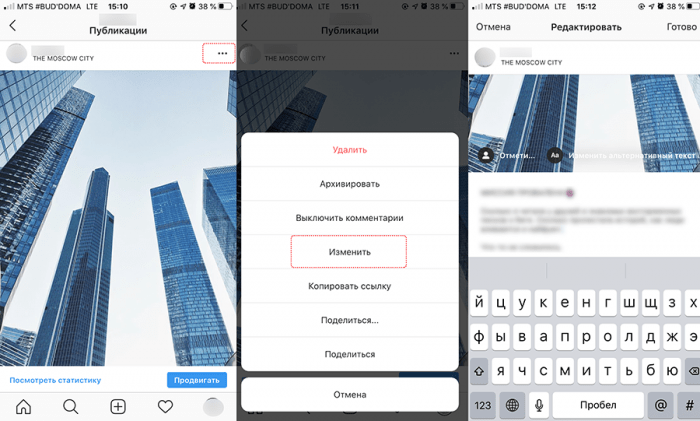Как выложить фото в Инстаграм с телефона через галерею и само приложение, способы публикации сториз, требования к загружаемым изображениям, распространенные проблемы и методы их решения.
- Требования для загружаемых фото в Инстаграм
- Как выложить фото в Инстаграм с телефона
- Как опубликовать полноразмерное фото в Инстаграм
- Как сделать подпись на фотографии
- Как отправить фото в Инстаграм с телефона в сториз
- Как отмечать людей на фото
- Как отредактировать опубликованный пост
- Ошибки при загрузке фото в Инстаграм
Требования для загружаемых фото в Инстаграм
Согласно официальным правилам этой социальной сети, запрещено выкладывать снимки, которые могут относиться к чужой личной собственности. Хозяин имеет полное право пожаловаться, и это повлечет за собой не только удаление публикации, но и бан (блокировку) аккаунта.
Рекомендовано загружать только свои фотографии и не злоупотреблять картинками, взятыми из интернета. У них тоже есть автор (владелец прав). Если он не давал разрешения на свободное распространение медиаданных, он аналогично может подать жалобу. Если необходимо использовать сторонние изображения, лучше брать их на специальных фотостоках.
Требования к формату:
- Кроме квадрата допускается публиковать и другие варианты, только с правильным соотношением сторон, иначе будет сделана автоматическая обрезка. Вертикальные прямоугольники Инстаграм принимает при параметрах 4:5, а горизонтальные – 1,9:1 (можно ставить 16:9).
- В галерее (карусели) может быть не больше 10 медиафайлов, все они будут в одной ориентации. Скомбинировать квадраты и вертикали не получится.
- Максимальный размер изображения составляет 30 Мб (для видео – 1 Гб).
- Форматы снимков, которые принимает Инстаграм: jpeg, png, gif. Последний относится к анимированным картинкам, но после загрузки в профиль они станут статичными. Чтобы сохранить подвижность, gif нужно сначала конвертировать в avi или mp4 (видео).
- Для корректного отображения снимка его размеры должны составлять 1080*1080 для квадратов и 1054*512 px – для остальных вариантов. Загружать огромные фото с телефона (2560*1440 и выше) нет смысла: Инстаграм их сожмет, качество потеряется. Очень маленькие будут растянуты и тоже не порадуют своим видом.
- В сториз требования те же, но картинки должны иметь размер 1080*1920.
Важно помнить, что вертикальные изображения отлично показывают элементы на фото, но делают текст нечитабельным из-за сужения. На горизонтальных он просматривается намного лучше, поэтому их используют в рекламных постах.
Другой момент: в ленте все выложенные снимки будут автоматически обрезаны квадратом по центру. Если важен общий визуал, вертикальными и горизонтальными форматами лучше не злоупотреблять.
Как выложить фото в Инстаграм с телефона
Существует 3 способа публикации изображения. Стандартный и самый распространенный – через заход в сам Инстаграм. Реже люди публикуют фотографии из галереи смартфона. Последний вариант: почти все крупные редакторы (VSCO, Lightroom) умеют связываться с другими приложениями. После обработки картинки можно ее сразу отправить в Инстаграм, не совершая лишних действий.
Из галереи
Метод более удобный, потому что сначала можно подробно рассмотреть понравившийся снимок, а потом послать его в Инстаграм. Принцип действий на iOS и Android почти одинаковый.
Алгоритм:
- Найдите нужный кадр, откройте его.
- Слева внизу выберите квадрат со стрелкой – опцию «Поделиться». В строке приложений найдите иконку Инстаграма. Начнется процесс загрузки.
- Когда он закончится, всплывет окошко для ввода подписи и дальнейшей загрузки публикации. Здесь нельзя поставить геотег, указать людей, наложить фильтры. Изображение уже должно быть готово к процедуре.
У iPhone 6 и старше (до XS включительно) можно сделать глубокий тап по изображению в галерее, чтобы вызвать контекстное меню. Для более новых моделей (XR, 11) требуется долгое нажатие. Дальше схема будет аналогичной: опция «Поделиться» и дальнейшее оформление публикации.
Важно! При загрузке из галереи Инстаграм предложит выложить фото в тот аккаунт, где пользователь был в последний раз. Если их несколько, сначала потребуется зайти в нужный. Поменять его при выкладке из медиатеки не получится.
Через приложение Инстаграм
Здесь есть сразу 2 варианта:
- Сделать снимок, отредактировать и опубликовать.
- Выложить уже имеющийся кадр, прошедший все этапы ретуши.
Встроенный редактор Инстаграма не отличается разнообразием действий и тонкой настройкой. Его хватает только на базовые задачи: вытянуть яркость, изменить экспозицию, добавить резкости. Если камера телефона хорошая, этого будет достаточно. Если нет, лучше отдельно прогнать снимок через Lightroom и другие серьезные редакторы.
Алгоритм выкладки:
- Войдите в Инстаграм и найдите внизу по центру кнопку с плюсом.
- В открывшемся окне выберите, что сделать: загрузить изображение из библиотеки, снять фото или видео. Нажмите «Далее» в верхнем углу.
- По необходимости отредактируйте картинку: в левом блоке находятся встроенные фильтры, в правом – базовые инструменты. Вверху по центру есть автоматическая коррекция.
- На следующем этапе добавляются подпись, геотеги, отметки. Можно выбрать, в какие аккаунты запостить изображение, если их несколько. Есть возможность продублировать публикацию и в других социальных сетях: Facebook, Tumblr, Twitter, VK, OK.
- После завершения всех настроек нажимайте «Поделиться».
Как опубликовать полноразмерное фото в Инстаграм
Если нужно показать в аккаунте не квадрат, а вертикальное или горизонтальное изображение, потребуется сделать несколько вещей. Во-первых, убедиться, что соотношения сторон у него правильные, иначе часть ширины или высоты будет автоматически срезана. У вертикальных снимков это 4:5, у горизонтальных можно выставлять 16:9, хотя здесь максимально допустимы 17,1:9.
Дальнейшая схема действий:
- Зайдите в Инстаграм, нажмите на плюс по центру и выберите нужный кадр из медиатеки.
- В левом углу будет значок стрелочек, расходящихся в диагональ. Они и отвечают за изменение размера снимка. Альтернативный вариант: применить масштабирование двумя пальцами – это тоже работает.
- Если снимок имеет параметры, отличные от рекомендованных (например, 2:3), перемещайте видимую область вниз-вверх или вправо-влево, чтобы обрезка получилась более удачной, чем автоматическая.
После этого действия стандартные: кнопка «Далее», ретушь, добавление геотегов, меток и публикация.
Если обрезать снимок нельзя, воспользуйтесь специальными приложениями, которые добавляют по бокам рамки, чтобы вписаться в допустимые параметры. Популярный софт на телефон – InstaSize, NoCrop. То же самое можно сделать и в Adobe Photoshop или других редакторах на компьютере, просто это займет больше времени.
Как сделать подпись на фотографии
Поскольку Инстаграм изначально разрабатывался как социальная сеть с акцентом на визуал, здесь не получится выкладывать очень длинные посты, нет серьезных инструментов редактирования. Максимальный объем подписи – 2200 символов с пробелами. Среди них можно вписать до 30 хэштегов: слов, перед которыми стоит «решетка» – #, своеобразный рубрикатор и инструмент поиска тематических публикаций.
В самом редакторе Инстаграм нельзя зачеркивать или подчеркивать текст, выделять жирным, курсивом, отбивать пустую строку для обозначения абзацев. Все это делают через сторонние приложения для телефона или боты в Телеграм.
Подпись добавляется на последнем этапе:
- После запуска приложения, выбора снимка и его редактирования откроется страница с добавлением меток. Выше находится окно для подписи.
- Вводите запланированный текст, по желанию разбавляйте его эмоджи, упоминанием других аккаунтов через «@». Когда подпись будет закончена, нажимайте на «ОК» в верхнем правом углу.
Как отправить фото в Инстаграм с телефона в сториз
Если обычную публикацию в ленту можно сделать и через медиатеку телефона, то сториз создаются исключительно в самом приложении.
Варианты действий:
- Через главную страницу (блок «Домик» на нижней панели).
- Через свой профиль (блок с личной иконкой).
Между ними нет никакой разницы ни в скорости, ни в эффективности, ни в качестве изображения или видео. Отличие только одно: если уже есть активная сториз, следующую можно будет выложить только через главную страницу.
Публикация через аккаунт:
- На аватаре найдите синий значок «плюс» и нажмите на него.
- В открывшемся окне выберите тип истории: режим автора (текст на цветном фоне), бумеранг, коллаж. Все варианты можно просмотреть, нажав на стрелку под левым боковым меню.
- Снимите фото или видео. Другой вариант – смахните экран наверх, чтобы открыть библиотеку. Нажмите на строку «Последние 24 часа»: появится доступ ко всем альбомам. Выберите изображение.
- Добавьте наклейки с помощью значка наверху, текст (иконка букв).
- В нижней части нажмите «Ваша история» или «Близкие друзья»: это последний этап, запускающий публикацию.
Если нужно отправить с телефона фото в сториз через главную страницу, смахните экран вправо или нажмите на иконку своего профиля в верхней ленте. Дальше действия будут те же, что описаны выше.
Как отмечать людей на фото
Инстаграм позволяет в публикациях ленты (в сториз есть ограничения) упоминать любые аккаунты, включая закрытые. После в профиле у этих людей фотография отобразится в блоке «Отмеченные». Однако некоторые пользователи могут настроить функцию так, чтобы подтверждать или отклонять присутствие метки на изображении.
Упоминания добавляются просто:
- Дойдите до последнего этапа публикации фото. Найдите строку «Отметить пользователей».
- Во всплывшем окне коснитесь места на фотографии, где должна появиться метка. Инстаграм предложит строку поиска.
- Вбивайте имя пользователя или его аккаунта. Элемент «@» ставить не обязательно. После этого снова появится окно с фотографией.
- Если метка стоит не там, где нужно, коснитесь ее и, удерживая, переместите в другую точку. Дальше можно добавить еще людей, если это нужно.
- После завершения процедуры нажимайте «Готово».
Как отредактировать опубликованный пост
Если после выкладки в ленту какие-то моменты начали вызывать сомнение, их можно исправить. Срок давности публикации не играет роли: редактируются даже посты, которым больше года.
Алгоритм:
- Зайдите в публикацию, которую нужно исправить.
- В верхнем углу найдите 3 точки – при нажатии на них всплывет список доступных опций.
- Выберите пункт «Изменить». После завершения всех процедур нажмите кнопку «Готово».
При редактировании доступны все те же функции, что и при публикации, только изменить само фото нельзя. Можно добавлять и удалять метки, геотеги, править текст.
Ошибки при загрузке фото в Инстаграм
Самая распространенная проблема – это сбои при выкладке изображения. Они могут проявляться по-разному:
- Инстаграм вылетает во время загрузки. Первая потенциальная причина – неудачное обновление приложения: нужно его удалить и поставить заново. Другой вариант – виновата нехватка памяти на телефоне. Его требуется перезагрузить, чтобы сбросить все процессы.
- Фото не появляется в ленте, хотя процесс завершился. Так может проявляться бан от самого Инстаграма. Чаще же причина в сбоях самой программы и переполнениях кэша. Требуется удаление Инстаграма с телефона и новая установка.
- Загрузка становится очень медленно или зависает. Возможны проблемы с интернетом. Попробуйте сменить WiFi на LTE и обратно. Не исключено, что закончился доступный трафик.